-
小编告诉你设置win7管理员权限
- 2017-10-07 09:57:52 来源:windows10系统之家 作者:爱win10
Windows 7系统的默认账户虽然是管理员账户,但在很大程度上对于一部分系统关键文件的访问和修改权限还是没有,比如说在删除某一个文件时,就会提示:“您的权限不足,请点击继续来获得权限。”那么win7管理员权限是怎么设置的呢?下面,小编就教大家设置win7管理员权限的操作。
indows 7系统中,administrator账户并不是默认开启的,导致我们一些操作受到了限制了,那么就需要我们手动开启,这也不是很难的啦!小编这就给大家分享win7管理员权限设置的图文教程。
win7管理员权限设置图文教程
在桌面的“计算机”鼠标右键,选择“管理”。
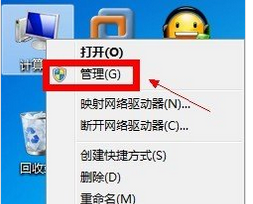
win7界面1
依次展开到“计算机管理(本地)——系统工具——本地用户和组——用户”
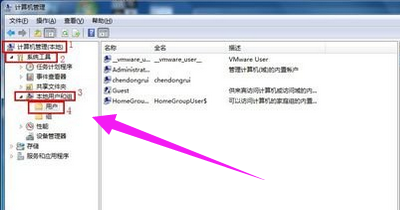
win7界面2
双击右边窗口中的名称为“Administrator”的账户
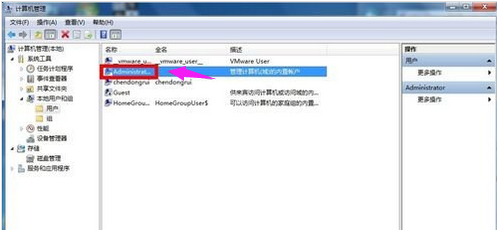
win7界面3
在“常规”选项下将“账户已禁用”的勾去掉,点击“确定”,开启了Administrator(管理员)账户。
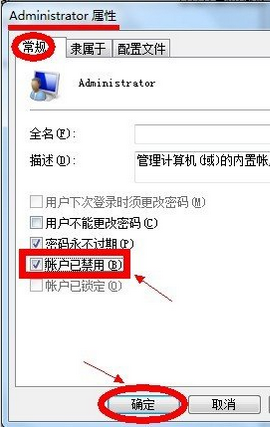
win7界面4
方法二:
在任意一个程序上鼠标右键“属性”
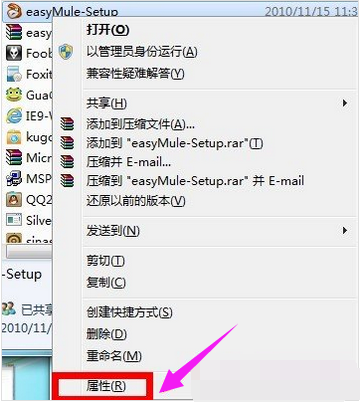
win7界面5
将其切换到“兼容性”选项卡上
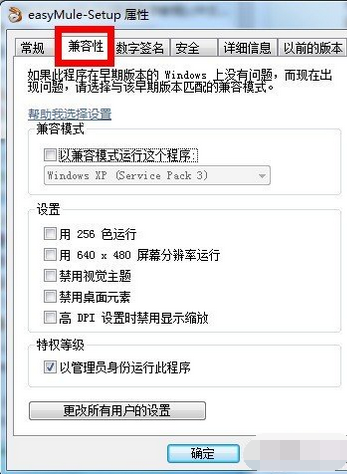
win7界面6
特权等级栏下勾选“以管理员身份运行此程序”,然后点击“确定”
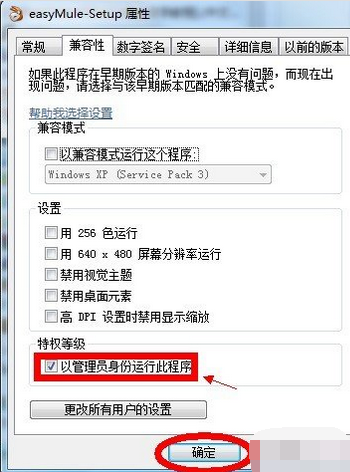
win7界面7
以上就是win7管理员权限设置的操作过程了,有需要的可以操作看看。
猜您喜欢
- 笔记本搜索不到无线网,小编告诉你无线..2018-08-08
- 小编告诉你win7应用程序出现0xc00000b..2018-09-26
- 电脑总是蓝屏怎么解决2020-07-10
- 装机吧U盘启动工具使用方法..2017-05-27
- windows10专业雨林木风64下载推荐..2016-11-14
- 深度技术windows7 iso镜像最新下载..2017-05-06
相关推荐
- 显示桌面图标,小编告诉你怎么显示桌面.. 2018-09-14
- 小编告诉你怎么重装win732 2017-03-23
- xp蓝屏,小编告诉你教你怎么修复xp蓝屏.. 2018-04-25
- qq聊天记录删除了怎么恢复,小编告诉你.. 2018-08-09
- 怎么让Win10系统9879预览版命令提示符.. 2015-05-25
- 细说cdr文件怎么打开 2019-02-25





 系统之家一键重装
系统之家一键重装
 小白重装win10
小白重装win10
 AVI音视频分离工具 v2.10 绿色中文版 (音视频分割工具)
AVI音视频分离工具 v2.10 绿色中文版 (音视频分割工具)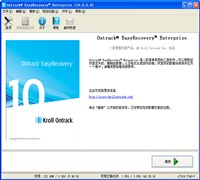 硬盘数据恢复软件免费版
硬盘数据恢复软件免费版 ProgDVB PRO v6.94.3 破解版 (卫星电视软件)
ProgDVB PRO v6.94.3 破解版 (卫星电视软件) 鲁大师v3.53官方版下载(系统优化增强)
鲁大师v3.53官方版下载(系统优化增强) 电脑店win8.1 64位 专业稳定版v2023.05
电脑店win8.1 64位 专业稳定版v2023.05 系统之家Ghost Win8 64位专业版下载v201802
系统之家Ghost Win8 64位专业版下载v201802 Chromium浏览
Chromium浏览 GPU-Z v0.7.2
GPU-Z v0.7.2 360抢票五代
360抢票五代  WPS office v
WPS office v 雨林木风ghos
雨林木风ghos 乐游加速浏览
乐游加速浏览 牛牛浏览器 v
牛牛浏览器 v WOLFCODERS S
WOLFCODERS S 飞信绿色版(
飞信绿色版( 彗星浏览器 v
彗星浏览器 v windows 7 lo
windows 7 lo 广告屏蔽管家
广告屏蔽管家 粤公网安备 44130202001061号
粤公网安备 44130202001061号